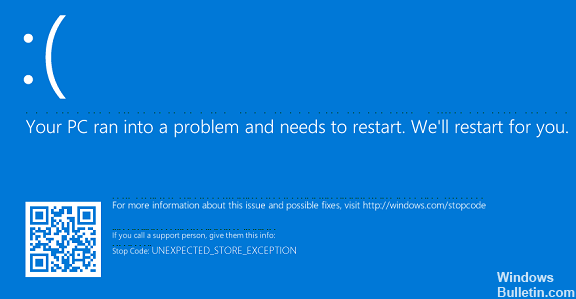4 월 업데이트 2024: 우리의 최적화 도구를 사용하여 오류 메시지를 받지 않고 시스템 속도를 늦추십시오. 지금 다운로드 이 링크
- 다운로드 및 설치 여기에 수리 도구.
- 컴퓨터를 스캔하도록 합니다.
- 그러면 도구가 컴퓨터 수리.
이는 예기치 않은 저장소 예외 오류가 가장 일반적으로 하드웨어 결함으로 인해 발생하기 때문입니다. CPU, GPU 또는 RAM이 오류의 원인일 수 있습니다. Windows에는 성능 모니터와 Windows 메모리 진단이라는 두 가지 기본 제공 유틸리티 도구가 있습니다.
전용 소프트웨어를 사용하십시오.
운영 체제를 업데이트하십시오.
바이러스 백신 소프트웨어를 다시 설치하십시오.
하드 드라이브를 확인하십시오.
BIOS 설정을 확인하십시오.
빠른 대기 및 시작 기능을 비활성화합니다.
문제가 있는 드라이버를 제거합니다.
임시 파일을 삭제하십시오.
시스템이 예기치 않게 충돌하는 죽음의 블루 스크린을 얻는 것은 실망 스럽습니다. 특히 문제를 이해하지 못할 때. "예기치 않은 매장 예외"라는 오류가 발생하면 도움을 드릴 수 있습니다.
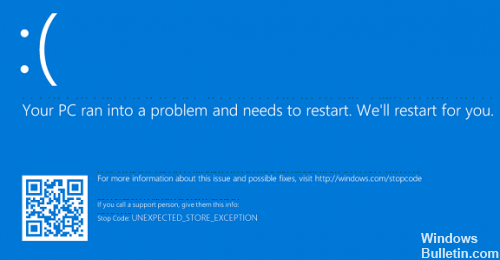
예기치 않은 저장소 예외 오류로 인해 이전 버전의 Windows 10이 (가) 업데이트 된 후 많은 사용자가 중단되었습니다. 대개는 무시 무시한 BSOD 또는 파란 죽음의 화면이 수반됩니다. 대부분의 경우이 예외는 바이러스 백신 프로그램에 의해 트리거되었습니다.
예상치 못한 저장 예외 오류 수정 :
여기서는 예기치 않은 예외 오류를 메모리에서 수정할 수있는 몇 가지 솔루션을 살펴 보겠습니다. 그러나 일반적으로 Windows에 액세스 할 수없는 경우 컴퓨터의 안전 모드에서 모든 솔루션을 실행해야 할 수도 있습니다.
시스템 파일 검증 수행

시스템 파일에 결함이 있으면이 오류가 발생할 수도 있습니다. Windows는 시스템을 스캔하고 자동으로 문제 파일을 수정하려고하는 쉬운 방법을 제공합니다.
Win + X를 누르고 명령 프롬프트를 누릅니다. 여는 후 sfc / scannow를 입력하고 Enter 키를 누릅니다.
2024년 XNUMX월 업데이트:
이제 이 도구를 사용하여 파일 손실 및 맬웨어로부터 보호하는 등 PC 문제를 방지할 수 있습니다. 또한 최대 성능을 위해 컴퓨터를 최적화하는 좋은 방법입니다. 이 프로그램은 Windows 시스템에서 발생할 수 있는 일반적인 오류를 쉽게 수정합니다. 손끝에 완벽한 솔루션이 있으면 몇 시간 동안 문제를 해결할 필요가 없습니다.
- 1 단계 : PC 수리 및 최적화 도구 다운로드 (Windows 10, 8, 7, XP, Vista - Microsoft Gold 인증).
- 2 단계 : "스캔 시작"PC 문제를 일으킬 수있는 Windows 레지스트리 문제를 찾으십시오.
- 3 단계 : "모두 고쳐주세요"모든 문제를 해결합니다.
분석이 시작됩니다. 완료되는 즉시 특정 메시지가 표시됩니다. 그는 "무결성 위반을 발견"할 수 없었습니다. 이는 모든 것이 정상임을 의미합니다.
하드 디스크 드라이브 상태 확인
일부 사용자는 하드 드라이브 상태에 문제가있는 것을 발견 한 후이 문제가 발생했다고보고했습니다. 몇 가지 중요한 파일이 하드 디스크의 불량 섹터 이것이 문제의 주요 원인이었습니다. 일부 사용자는 죽어가는 하드 디스크가 원인이라고보고했습니다. 위의 방법으로 오류가 해결되지 않으면 하드 드라이브가 유죄 일 것입니다.
자동 드라이버 설치 비활성화
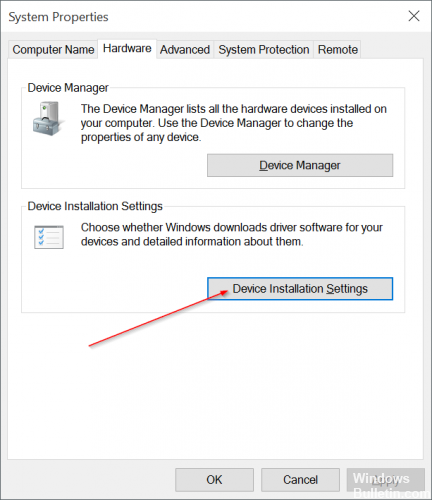
시작 메뉴에서 gpedit.msc를 입력하십시오. 창 왼쪽의 컴퓨터 구성을 확장하려면 클릭하십시오. 관리 템플릿을 열고 시스템을 클릭하십시오. 장치 설치를 클릭하십시오. 참고 및 창 오른쪽의 다른 정책 설정에 설명되지 않은 장치 설치 금지를 두 번 클릭합니다. 켜기를 선택한 다음 확인을 클릭하여 컴퓨터를 다시 시작합니다.
Windows + X를 누르고 장치 관리자를 선택합니다. 사운드, 비디오 및 게임 컨트롤러로 이동합니다. IDT High Definition Audio 또는 Conexant SmartAudio를 마우스 오른쪽 버튼으로 클릭한 다음 제거를 클릭합니다. 장치용 드라이버 제거 확인란이 선택되어 있는지 확인합니다.
CHKDSK 명령을 실행하십시오.

예기치 않은 저장소 예외 BSOD는 하드 디스크 오류로 인해 발생할 수도 있습니다. CHKDSK 명령을 실행하여 결함있는 디스크 섹터를 확인하고 Windows 10 Creators Update 업데이트 PC에서 Unexpected_Store_Exception 코드를 중지 할 수 있습니다.
- Win + X를 사용하여 점프 목록을 시작하십시오.
- 명령 프롬프트 (Admin)를 선택하십시오.
- Enter 키를 누르십시오.
- CHKDSK C : / F / R / R / X를 입력하십시오.
- Enter를 눌러 명령을 실행하십시오.
- 컴퓨터를 다시 시작합니다.
"예기치 않은 상점 예외 오류 복구"기사를 즐기시기 바랍니다. 이 게시물이 마음에 들면 기술 친구들과 공유하여 오늘 새로운 것을 배울 수 있도록하는 것을 잊지 마십시오.
https://www.dell.com/community/Laptops-General/Dell-3521-BSOD-UNEXPECTED-STORE-EXCEPTION-Initially-Windows-8/td-p/5115446
전문가 팁 : 이 복구 도구는 리포지토리를 검색하고 이러한 방법이 효과가 없는 경우 손상되거나 누락된 파일을 교체합니다. 문제가 시스템 손상으로 인한 대부분의 경우에 잘 작동합니다. 또한 이 도구는 시스템을 최적화하여 성능을 최대화합니다. 그것은에 의해 다운로드 할 수 있습니다 여기를 클릭

CCNA, 웹 개발자, PC 문제 해결사
저는 컴퓨터 애호가이자 실습 IT 전문가입니다. 컴퓨터 프로그래밍, 하드웨어 문제 해결 및 수리 분야에서 수년간의 경험을 갖고 있습니다. 저는 웹 개발과 데이터베이스 디자인 전문입니다. 네트워크 디자인 및 문제 해결을위한 CCNA 인증도 받았습니다.